Hexo快速部署文章的bat脚本教程
时间:2025-05-22 08:39:09 238浏览 收藏
Hexo用户通常将Markdown文章放置在安装目录的source/_posts文件夹中,并使用`hexo g -d`或`hexo d -g`命令进行部署。为了简化这一过程,作者介绍了一种使用bat脚本快速部署Hexo文章的方法。该脚本不仅能自动拉取最新的文章,还能直接进行部署,极大地提高了工作效率。文章还简要介绍了bat脚本的基本语法和用法,并提供了具体的部署脚本示例,供读者参考。
写在前面
熟悉Hexo的朋友都知道,撰写的Markdown文章应当放置在Hexo安装目录的source/_posts文件夹中,然后使用命令hexo g -d或hexo d -g进行部署。我在使用Hexo时,_posts目录实际上是关联到我的一个远程Github仓库的。我习惯使用小书匠这款编辑器来编写MD文章(主要是因为它可以关联多个平台的图床服务),写完后可以直接保存到这个远程仓库中。按照之前的方式,我首先需要在_posts目录中pull最新的文章,然后再使用hexo g -d命令来部署。坦白说,我承认自己是个懒人,以前也尝试过用Travis CI来解决Hexo的自动化部署问题,但总是在某个步骤卡住,现在也就搁置了。如果以后成功解决,我会再写一篇文章。今天的主题是使用bat脚本来部署文章,在那之前,我们先了解一下bat脚本。
关于bat
bat是Windows平台下的一种脚本语言,类似于Linux平台下的shell。下面只是举几个简单的例子,点到为止就好,更多关于bat脚本的语法可以查看这里。
| 语法 | 解释 |
|---|---|
| echo | 表示打印该命令后的字符,如echo hello执行后会打印“hello” |
| echo off | 表示在此语句后所有运行的命令都不显示命令本身,但本身会显示 |
| @ | 与echo off类似,但它是加在每个命令行的最前面,表示运行时不显示这一行的命令行(只能影响当前行) |
| @echo off | 组合上两个语法,表示不显示后续执行命令及当前命令 |
| dir c:*.* >a.txt | 将c盘文件列表写入a.txt |
| call | 用于调用另一个批处理命令或文件(如果不用call而直接调用别的批处理文件,那么执行完那个批处理文件后将无法返回当前文件并执行当前文件的后续命令) |
| call c:\ucdos\ucdos.bat | 调用ucdos.bat脚本 |
| pause | 暂停批处理的执行并在屏幕上显示Press any key to continue...的提示,等待用户按任意键后继续 |
| rem | 用于注释,也可以用 ::代替 |
| start | 调起另外一个窗口执行当前行命令 |
实战部署
下面贴出的这段代码,也是我用来部署Hexo文章的bat脚本(在Hexo安装目录下新建deploy.bat,拷贝代码,每次双击运行即可),用Sublime查看会比较清晰一点。
:: 左边的两个冒号和rem的效果是类似的,都是注释的作用 :: 下面这段代码已经注释,如果去掉rem,那么包含echo off本身和后面的call命令都不会再打印 rem @echo off :: call表示在当前窗口执行后面的命令或调用其它脚本 call cd source/_posts git pull origin master cd ../../ hexo g -d
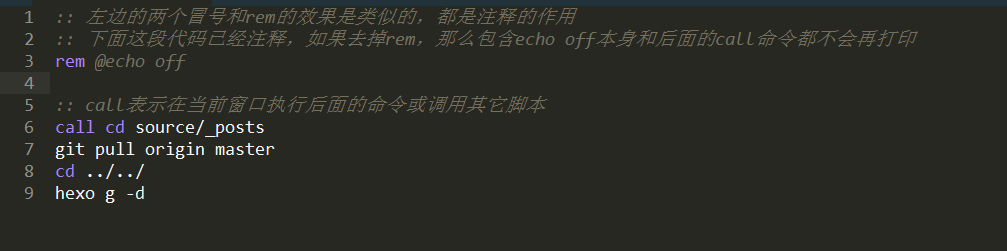 hexo-deploy.bat
hexo-deploy.bat
写在最后
好的工具都是为了提高效率而生的,后续本人可能需要维护多个平台的文章发布,因此计划使用Python编写一些自动化发布文章的脚本,然后再结合bat脚本进行调用,感兴趣的小伙伴欢迎继续关注!
参考文章
今天带大家了解了的相关知识,希望对你有所帮助;关于文章的技术知识我们会一点点深入介绍,欢迎大家关注golang学习网公众号,一起学习编程~
-
501 收藏
-
501 收藏
-
501 收藏
-
501 收藏
-
501 收藏
-
184 收藏
-
169 收藏
-
272 收藏
-
207 收藏
-
465 收藏
-
205 收藏
-
173 收藏
-
318 收藏
-
293 收藏
-
214 收藏
-
265 收藏
-
257 收藏
-

- 前端进阶之JavaScript设计模式
- 设计模式是开发人员在软件开发过程中面临一般问题时的解决方案,代表了最佳的实践。本课程的主打内容包括JS常见设计模式以及具体应用场景,打造一站式知识长龙服务,适合有JS基础的同学学习。
- 立即学习 543次学习
-

- GO语言核心编程课程
- 本课程采用真实案例,全面具体可落地,从理论到实践,一步一步将GO核心编程技术、编程思想、底层实现融会贯通,使学习者贴近时代脉搏,做IT互联网时代的弄潮儿。
- 立即学习 516次学习
-

- 简单聊聊mysql8与网络通信
- 如有问题加微信:Le-studyg;在课程中,我们将首先介绍MySQL8的新特性,包括性能优化、安全增强、新数据类型等,帮助学生快速熟悉MySQL8的最新功能。接着,我们将深入解析MySQL的网络通信机制,包括协议、连接管理、数据传输等,让
- 立即学习 500次学习
-

- JavaScript正则表达式基础与实战
- 在任何一门编程语言中,正则表达式,都是一项重要的知识,它提供了高效的字符串匹配与捕获机制,可以极大的简化程序设计。
- 立即学习 487次学习
-

- 从零制作响应式网站—Grid布局
- 本系列教程将展示从零制作一个假想的网络科技公司官网,分为导航,轮播,关于我们,成功案例,服务流程,团队介绍,数据部分,公司动态,底部信息等内容区块。网站整体采用CSSGrid布局,支持响应式,有流畅过渡和展现动画。
- 立即学习 485次学习
